
Es ist vergleichsweise einfach möglich, mit der Online-Automatisierungsplattform IFTTT automatisch neue Einträge eines RSS-Feeds zu Mastodon zu posten. Ich habe das für mobiFlip eingerichtet, da MastoFeed in der letzten Zeit immer mal Probleme machte.
Im Kern benötigt es zwei Schritte für die Einrichtung, einen auf Mastodon (App erstellen) und einen auf IFTTT (Applet erstellen). Nachfolgend halte ich fest, wie dabei vorzugehen ist.
Einrichtung auf Mastodon
Einstellungen → Entwicklungaufrufen und eine neue Anwendung erstellen. Der Deeplink dazu ist in meinem Fall:https://mastodon.social/settings/applications- Einen Namen für die Anwendung eingeben. Zum Beispiel:
FLIP.de RSS-Poster - Website der Anwendung. Hier die eigene URL hinterlegen:
https://flip.de - Eine Weiterleitungs-URI angeben. Hier habe ich
https://ifttt.comhinterlegt. - Unter Befugnisse alles deaktivieren und nur
write:statuses(Beiträge veröffentlichen) aktivieren - Speichern klicken
- Unter „Dein Zugangs-Token“ den
Zugangs-Tokenkopieren
Einrichtung auf IFTTT
- Ein neues Applet erstellen
- Unter „If this“ den Punkt
RSS Feedauswählen - Im nächsten Schritt
New feed itemwählen - Die Feed-URL hinterlegen. Zum Beispiel
https://flip.de/feed/ Create triggeranklicken- Unter
Then Thatdie OptionWebhooksauswählen Make a web requestauswählen- Die folgenden Felder wie folgt ausfüllen bzw. wählen:
- URL
https://mastodon.social/api/v1/statuses - Method
POST - Content Type
application/x-www-form-URLencoded - Additional Headers
Authorization: Bearer HIER_DEIN_ZUGANGS_TOKEN - Body
status=<<<{{EntryTitle}} {{EntryUrl}}>>>
- URL
- Auf
Create actionklicken und Applet aktivieren
Der Abruf erfolgt im IFTTT Free-Account einmal pro Stunde. Es werden dann alle neuen Einträge gepostet, die innerhalb der letzten Stunde (also seit der letzten Prüfung) neu hinzugekommen sind. Unter dem Punkt „View activity“ kann geschaut werden, ob das Applet korrekt ausgeführt wurde.
Folge mir Ich bin auf Mastodon und auf Twitter zu finden.
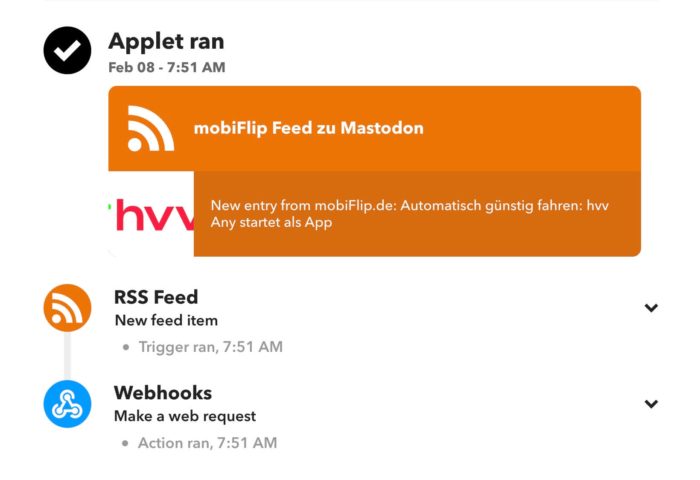
Danke für die Anleitung!
Eine Ergänzung: Den Titel und die URL im Body sollte man noch encoden: status=<<<{{EntryTitle}} {{EntryUrl}}>>> sonst kann ein & im Titel/URL den Status abschneiden.
Besten Dank
Super Artikel, hat perfekt funktioniert. Vielen Dank!
Gerne doch 🙂
Hmm bekomme nur Fehler
Mit dieser Aussage kann ich dir leider nicht helfen. Wo genau bekommst du welchen Fehler?